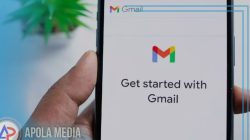Belakangan ini sedang banyak orang yang mencari cara membuat notifikasi wa suara google tanpa aplikasi.
WhatsApp merupakan salah satu aplikasi perpesanan yang saat ini sudah banyak sekali penggunanya dan digunakan oleh berbagai kalangan masyarakat.
Whatsapp ini juga dikenal dengan aplikasi pesan instan sekaligus alat komunikasi paling populer baik dalam bentuk tulisan maupun panggilan suara.
Di dalam aplikasi whatsapp juga terdapat fitur fitur yang sangat menarik dan mudah untuk digunakan.
Selain itu, nada dering dan juga notifikasi di aplikasi whatsapp ini bisa kamu ganti dengan yang kamu inginkan.
Tapi saat ini banyak orang yang menggunakan nada dering wa dengan menggunakan suara google. Sehingga notifikasi yang mereka gunakan terlihat lebih aesthetic dan keren.
Dengan menggunakan notifikasi default bawaan dari aplikasi whatsaap ini terkadanh membuat kita minder karena merasa kurang gaul.
Oleh karena itu, kamu harus mengetahui cara membuat notifikasi WA suara google yang akan kami bahas di postingan ini.
Untuk cara membuat notifikasi wa suara google tanpa aplikasi ternyata bisa dilakukan dengan mudah loh.
Bagi kamu yang belum tahu, kamu ternyata bisa memanfaatkan teknologi text to speech yang dapat mengubah tulisan yang kamu masukan ke dalam bentuk suara robot.
Kamu bisa menjadikan sebuah nada dering whatsapp dengan menyebutkan nama maupun mengucapkan kalimat apapun yang kamu mau dalam berbagai bahasa.
Salah satu situs yang sangat populer yaitu Soundoftext.com, situs ini bisa kamu gunakan secara gratis dan termasuk paling mudah untuk digunakan loh, sekaligus untuk pemula.
Hal pertama yang harus kamu siapkan untuk membuat nada dering dengan suara google yaitu koneksi internet, pastikan hp kamu sudah terkonek dengan baik.
Selain itu, siapkan juga tulisan yang akan kamu biat menjadi suara nada dering notifikasi.
Untuk mengetahui cara membuat notifikasi wa suara google tanpa aplikasi bisa kamu lakukan dengan sangat mudah, silahkan simak langkah langkah berikut ini.
Cara Membuat Notifikasi WA Suara Google Tanpa Aplikasi
- Buka terlebih dahulu situs website soundoftext.com melalui browser dan chrome yang ada pada hp kamu.
- Pilih bahasa dari teks yang sudah kamu siapkan sebelumnya, misalnya bahasa indonesia pada kolom voice.
- Kami bisa mengetikan atau salin/tempel teks notifikasi yang akan kamu ubah menjadi suara atau file mp3.
- Pada kolom teks sudah disediakan, kamu bisa langsung mengklik tombol “Convert to Voice” dan lanjutkan dengan mengklik icon Unduh.
- Setelah itu, tunggu beberapa saat sampai muncul audio player dari suara google hasil konversi yang tadi.
- Kemudian, kamu bisa mengklik icon titik tiga yang ada pada bagian kotak player dan tekan tombol download untuk mengunduh sebuah file suara ke dalam format mp3.
- Selanjutnya, simpan file mp3 suara google dari teks tersebut ke dalam memori internal hp kamu.
Sampai disini, kamu sudah bisa menyimpan notifikasi suara google tanpa aplikasi. Bagaimana caranya, sangat mudah bukan?
Nah untuk cara membuat notifikasi whatsapp suara google tanpa aplikasi pastinya sudah banyak diketahui orang.
Kemudian, kamu bisa memilih menu Notifications dan klik menu nada dering yang ingin kamu ubah.
Untuk mengubah nada dering pesan masuk, maka kamu bisa memilih Notifications tone pada bagian Messages.
Pilih nama file mp3 suara google yang sebelumnya sudah kamu buat dwngan cara di atas.
Jika sudah selesai, kamu bisa mencoba mengetes notifikasi tersebut, apakah notifikasi sudah berhasil atau belum.
Akhir Kata
Sekian tutorial mengenai cara membuat notifikasi wa suara google tanpa aplikasi yang bisa coba gunakan untuk membuat notifikasi yang aesthetic dan keren.
Semoga tutorial ini sangat bermanfaat bagi kamu untuk bisa mengubah notifikasi supaya tidak monoton, selamat mencoba tutorialnya dan semoga berhasil yah.